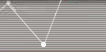「アカウント登録ページ」より、アカウント登録をするゲームタイトルを選択してください。 >>> アカウント登録ページへ
アカウント
「アカウント」とは、コーエーが提供するネットワークゲームにおいて、プレイヤーを識別するための”ID”で、8文字の英数字で構成されています。
また、分かりやすくするために、プレイヤーが自由に決められる名前”アカウント名”を付けることができます。
| アカウント登録 | … | ゲームのアカウントを登録します |
| アカウント一覧・チケット購入 | … | 登録しているゲームのアカウントの一覧を表示します。 チケットの購入はこちらからお進みください。 >>> チケット購入の流れ |
| チケット適用 | … | チケットの適用を行います |
| アカウント一覧の見方について | … | アカウント一覧の見方を解説しています |
■ アカウント登録手続きの流れ
◆ GAMEタイトルを選ぶ
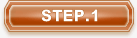
- ※事前にGAMECITY市民登録をお済ませください。
- ※GAMECITYにログインしていない場合は、市民認証が行われます。選択したゲームタイトルのアカウントが登録されている市民IDでログインしてください。
- ※別の市民IDにアカウントを登録したい場合は、登録画面で市民IDの切り替え(再ログイン)を行ってください。

◆ シリアルナンバー、アカウント名を入力する
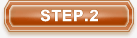
1つのシリアルナンバーにつき、1つのアカウントが登録できます。
- ※シリアルナンバーの同梱場所についてはこちらをご覧ください。
- ※一部シリアルナンバーを必要としないタイトルもあります。
- ※1つの市民IDに複数のアカウントを登録できます。

◆ アカウント登録完了
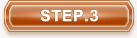
アカウントを登録した市民IDとパスワードで、各タイトルのゲームサーバーに接続してください。
- ※無料プレイ期間が設定されているゲームタイトルの場合は、そのままプレイいただけます。
- ※登録済みアカウントの有効期限等の情報は、「アカウント一覧」ページからご確認いただけます。
■ チケット購入の流れ
◆ チケットを適用するアカウントを選ぶ
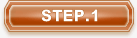
「アカウント一覧」ページから、チケットを適用するアカウントを選択してください。
- ※GAMECITYにログインしていない場合は、市民認証が行われます。チケットを適用したいゲームタイトルのアカウントが登録されている市民IDでログインしてください。
- ※別の市民IDのアカウントに登録したい場合は、登録画面で市民IDの切り替え(再ログイン)を行ってください。

◆ 購入するチケットを選ぶ
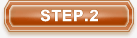
購入するチケットを選択してください。
- ※各種チケットの説明は以下をご確認ください。
- >>> 『大航海時代 Online』 各種チケットの説明ページへ
- >>> 『信長の野望 Online』 各種チケットの説明ページへ

◆ チケット注文完了
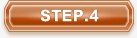
お支払いはGAMECITYオンラインショッピングにて行います。
※アカウント登録を含めたお手続き全体の流れは、総合インフォメーションをご覧ください。